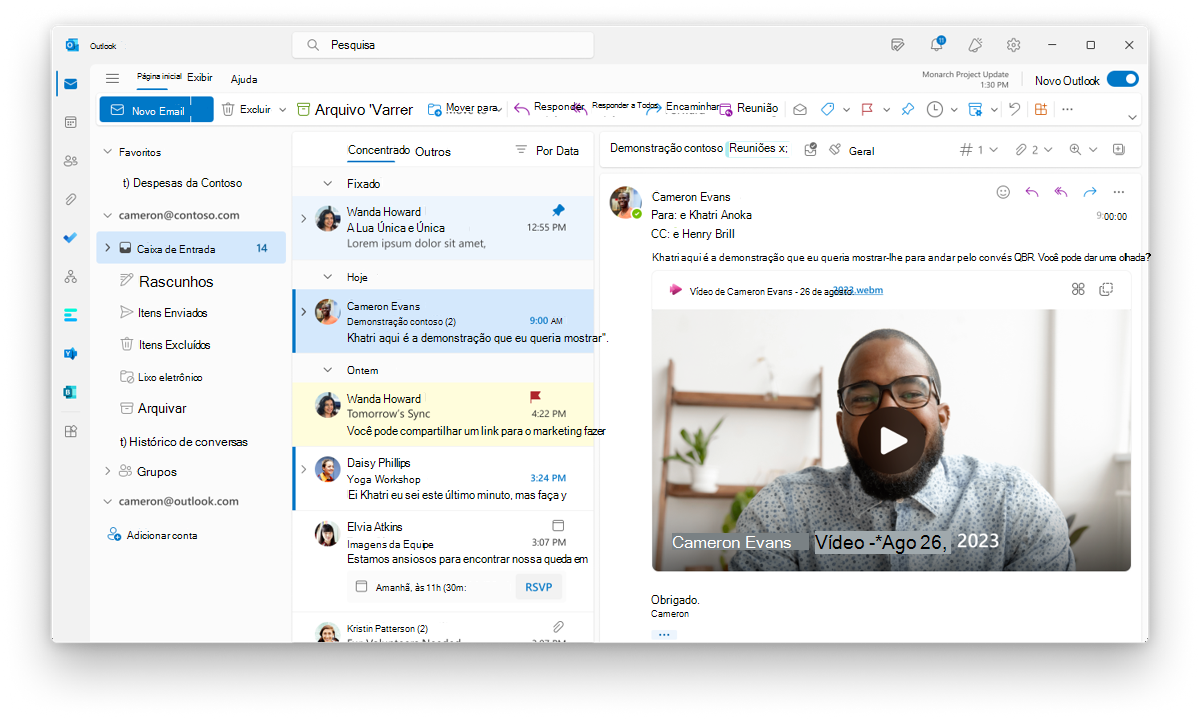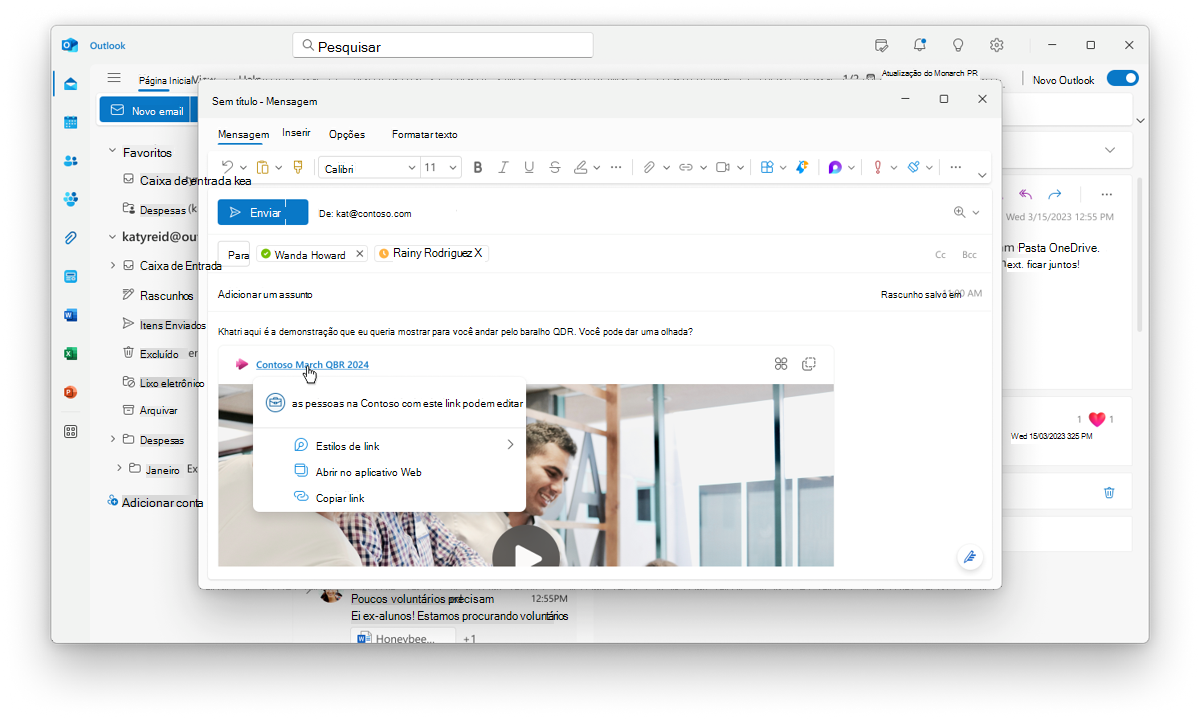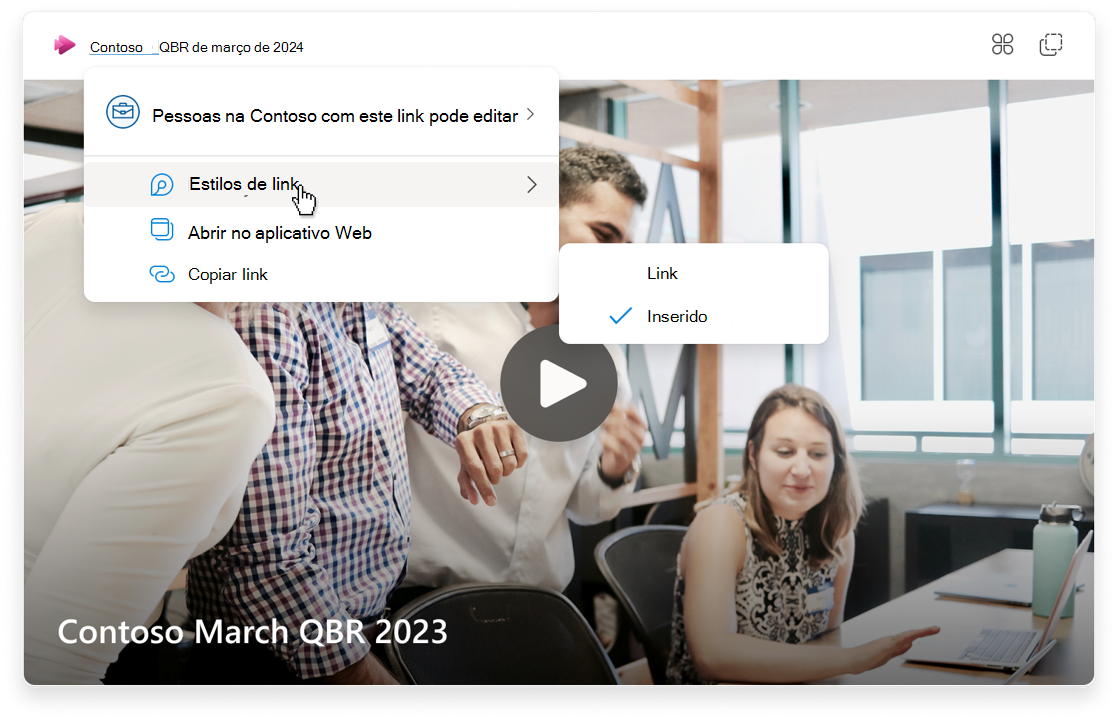Inserir uma ligação de Vídeo num novo e-mail do Outlook
-
Aceda a https://outlook.office.com ou à novo Outlook do Windows. Consulte este artigo para Começar a utilizar o novo Outlook para Windows - Suporte da Microsoft
-
Selecione Novo e-mail para compor um e-mail.
-
Copie e cole uma ligação de partilha de vídeo no corpo do e-mail. Em alternativa, pode anexar um vídeo a partir do OneDrive ou carregar e partilhar um vídeo no OneDrive e ver a ligação transformar-se num leitor de multimédia incorporado diretamente no seu e-mail.
Inserir uma ligação de Vídeo no Loop
-
Aceda à Aplicação Loop em https://loop.microsoft.com/.
-
Criar ou abrir qualquer página Loop.
-
Copie e cole uma ligação de partilha de vídeo na página e veja a ligação transformar num leitor de multimédia incorporado.
Perguntas Frequentes
Esta funcionalidade funciona para partilhar ligações e URLs da barra de endereço copiados da barra de URL do browser quando estiver na página do leitor de Clipchamp do vídeo. No entanto, para garantir que as permissões certas são propagadas para destinatários adequados, recomendamos que utilize ligações de partilha em vez de URLs da barra de endereço.
Quem tem acesso para ver o vídeo depende das permissões definidas ao criar a ligação de partilha na página do leitor do vídeo no Microsoft 365. Se a ligação utilizada não for uma ligação de partilha, apenas o autor terá acesso ao vídeo. Para garantir que a audiência pretendida tem acesso ao vídeo que está a partilhar, utilize a caixa de diálogo permissões na página do leitor de vídeo para fazer ajustes.
Se quiser restringir quem tem acesso para ver o vídeo, pode ajustar as permissões nas definições de partilha do vídeo ou, se o ficheiro de vídeo for guardado no seu OneDrive for Business, aceda a OneDrive e ajuste as permissões aí.
No novo Outlook, pode controlar quem tem acesso ao vídeo à direita ou à esquerda ao clicar na ligação no cabeçalho do vídeo.
Por predefinição, uma ligação de vídeo numa mensagem de e-mail é automaticamente desfraldada num leitor de vídeo incorporado. Email criadores podem controlar manualmente a forma como uma ligação de vídeo aparece numa mensagem de e-mail ao seguir estes passos:
-
No novo Outlook, na mensagem de e-mail, selecione a ligação nome do ficheiro de vídeo para abrir um menu de contexto.
-
No menu de contexto, selecione Estilos de ligação e, em seguida, selecione uma das seguintes opções de apresentação:
Incorporado (desfralda a ligação de vídeo num leitor de vídeo incorporado)Ligação (apenas apresenta uma ligação) Em alternativa, o criador do e-mail pode utilizar o menu de contexto na colagem para mudar do leitor de vídeo incorporado para a ligação e vice-versa. O criador do e-mail também pode escolher uma opção de apresentação predefinida.
Enviar feedback ou obter suporte
Queremos saber como podemos melhorar a experiência!
Para o Outlook, selecione Ajuda e escolha Suporte ou Feedback.
Para Loop, selecione o botão ? no canto inferior direito e selecione Feedback.